التعرف على قلم Surface وميزاته
إذا لم تكن متأكدا من القلم المتوفر لديك، فاستخدم هذه الصفحة لمساعدتك في التعرف عليه ومعرفة الميزات المتوفرة. للحصول على معلومات حول كيفية استخدام القلم، انتقل إلى كيفية استخدام قلم Surface.
ملاحظة: قد يعمل قلم Surface مع أجهزة كمبيوتر Surface وWindows الأخرى. للتحقق مما إذا كان يعمل، انتقل إلى استخدام قلم Surface مع كمبيوتر Windows آخر.
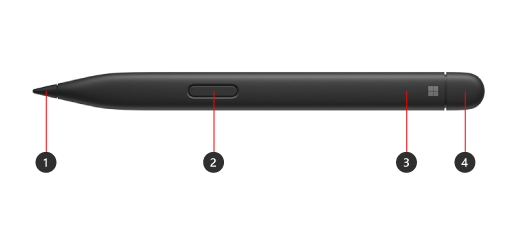
-
طرف القلم
-
زر النقر بزر الماوس الأيمن والتحديد
-
ضوء LED
-
زر علوي وممحاة
ابحث عن طراز جهاز Surface الذي تستخدمه للاطلاع على ميزات القلم التي ستكون متوفرة على جهازك.
يمكن تجربة الإشارات اللمسية في قلم Surface Slim Pen 2 في بعض التطبيقات على Surface Laptop Studio Surface Pro 8 قيد التشغيل Windows 11.
ملاحظة: إذا لم يتم شحن قلم Surface Slim Pen 2 في الشاحن، فقد تحتاج إلى تحديثه. للحصول على معلومات حول كيفية تحديثه، راجع إصلاح المشاكل المتعلقة بشحن قلم Surface Slim Pen.
|
طراز Surface |
دعم القلم والكتابة بالحبر |
يدعم Bluetooth |
تثبيت مغناطيسي |
إمالة |
إشارات اللمس |
صفر قوة الكتابة بالحبر |
|
Surface Pro 8 |
نعم، مع 4096 نقطة ضغط |
نعم |
نعم، باستخدام لوحة مفاتيح التوقيع Surface Pro |
نعم |
نعم |
نعم |
|
Surface Pro X |
نعم، مع 4096 نقطة ضغط |
نعم |
نعم، باستخدام Surface Pro X Signature Keyboard أو Surface Pro Signature Keyboard |
نعم |
لا |
نعم |
|
Surface Laptop Studio |
نعم، مع 4096 نقطة ضغط |
نعم |
نعم، في منطقة الشحن |
نعم |
نعم |
نعم |
|
Surface Duo 2 |
نعم، مع 4096 نقطة ضغط |
نعم |
نعم، مع Surface Duo 2 Pen Cover |
لا |
لا |
لا |
|
Surface Hub 2S |
نعم، مع 4096 نقطة ضغط |
نعم |
لا |
لا |
لا |
لا |
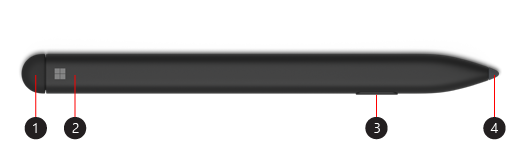
-
زر علوي وممحاة
-
ضوء LED
-
زر النقر بزر الماوس الأيمن والتحديد
-
طرف القلم
ابحث عن طراز جهاز Surface الذي تستخدمه للاطلاع على ميزات القلم التي ستكون متوفرة على جهازك.
|
طراز Surface |
دعم القلم والكتابة بالحبر |
يدعم Bluetooth |
تثبيت مغناطيسي |
إمالة |
|
Surface Pro X |
نعم، مع 4096 نقطة ضغط |
نعم |
نعم، مع لوحة مفاتيح Signature لـ Surface Pro X |
نعم |
|
Surface Duo |
نعم، مع 4096 نقطة ضغط |
لا |
لا |
لا |
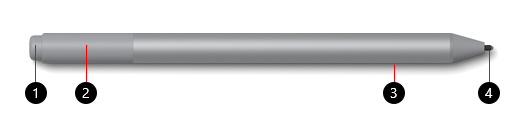
-
زر علوي وممحاة
-
ضوء LED
-
زر النقر بزر الماوس الأيمن والتحديد
-
طرف القلم
ابحث عن طراز جهاز Surface الذي تستخدمه للاطلاع على ميزات القلم التي ستكون متوفرة على جهازك.
للحصول على مزيد من المعلومات حول تغيير البطارية، انتقل إلى تغيير بطاريات أقلام Surface.
|
طراز Surface |
دعم القلم والكتابة بالحبر |
يدعم Bluetooth |
تثبيت مغناطيسي |
إمالة |
||
|
Surface Pro (الجيل الخامس) |
نعم، مع 4096 نقطة ضغط |
نعم |
نعم |
نعم |
||
|
Surface Laptop (الجيل الأول) |
نعم، مع 1024 نقطة ضغط |
نعم |
لا |
لا |
||
|
Surface Laptop 3 (جميع النماذج) |
نعم، مع 4096 نقطة ضغط |
نعم |
لا |
نعم |
||
|
Surface Laptop Studio |
نعم، مع 4096 نقطة ضغط |
نعم |
لا |
نعم |
||
|
Surface Book (جميع الطرز) |
نعم، مع 1024 نقطة ضغط |
نعم |
نعم |
لا |
||
|
Surface Book 2 (جميع الطرازات) |
نعم، مع 4096 نقطة ضغط |
نعم |
نعم |
نعم |
||
|
Surface Go |
نعم، مع 4096 نقطة ضغط |
نعم |
نعم |
نعم |
||
|
|
نعم، مع 4096 نقطة ضغط |
نعم |
نعم |
نعم |
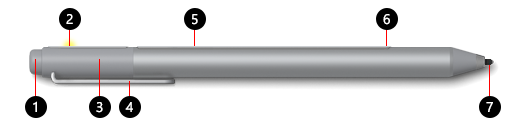
-
زر علوي وممحاة
-
ضوء LED
-
غطاء
-
مشبك
-
مغناطيس
-
زر النقر بزر الماوس الأيمن والتحديد
-
طرف القلم
ابحث عن طراز جهاز Surface الذي تستخدمه للاطلاع على ميزات القلم التي ستكون متوفرة على جهازك.
للحصول على مزيد من المعلومات حول تغيير البطارية، انتقل إلى تغيير بطاريات أقلام Surface.
|
طراز Surface |
دعم القلم والكتابة بالحبر |
يدعم Bluetooth |
تثبيت مغناطيسي |
إمالة |
|
Surface Pro 3 |
نعم، مع 1024 نقطة ضغط |
نعم |
نعم |
لا |
|
Surface Laptop (الجيل الأول) |
نعم، مع 1024 نقطة ضغط |
نعم |
لا |
لا |
|
Surface 3 |
نعم، مع 1024 نقطة ضغط |
نعم |
نعم |
لا |
|
Surface Studio |
نعم، مع 4096 نقطة ضغط |
نعم |
نعم |
لا |
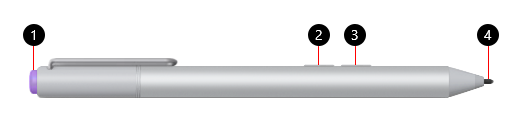
-
زر علوي
-
زر النقر بزر الماوس الأيمن والتحديد
-
زر الممحاة
-
طرف القلم
ابحث عن طراز جهاز Surface الذي تستخدمه للاطلاع على ميزات القلم التي ستكون متوفرة على جهازك.
للحصول على مزيد من المعلومات حول تغيير البطارية، انتقل إلى تغيير بطاريات أقلام Surface.
|
طراز Surface |
دعم القلم والكتابة بالحبر |
يدعم Bluetooth |
تثبيت مغناطيسي |
إمالة |
|
Surface Pro 3 |
نعم، مع 1024 نقطة ضغط |
نعم |
لا |
لا |
|
Surface 3 |
نعم، مع 1024 نقطة ضغط |
نعم |
لا |
لا |
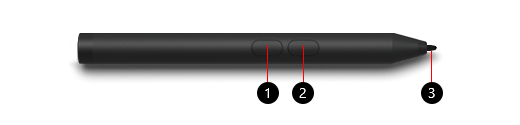
-
زر تحديد ونقر على اليمين
-
زر الممحاة
-
طرف القلم
ابحث عن طراز جهاز Surface الذي تستخدمه للاطلاع على ميزات القلم التي ستكون متوفرة على جهازك.
للحصول على مزيد من المعلومات حول تغيير البطارية، انتقل إلى تغيير بطاريات أقلام Surface.
|
طراز Surface |
دعم القلم والكتابة بالحبر |
يدعم Bluetooth |
تثبيت مغناطيسي |
إمالة |
|
Surface Go |
نعم، مع 1024 نقطة ضغط |
لا |
لا |
لا |
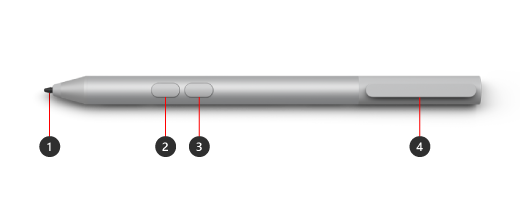
-
طرف القلم
-
زر الممحاة
-
زر النقر بزر الماوس الأيمن والتحديد
-
قصاصة التخزين وفتحة الربط للتخزين الآمن
ابحث عن طراز جهاز Surface الذي تستخدمه للاطلاع على ميزات القلم التي ستكون متوفرة على جهازك.
للحصول على مزيد من المعلومات حول تغيير البطارية، انتقل إلى تغيير بطاريات أقلام Surface.
|
طراز Surface |
دعم القلم والكتابة بالحبر |
يدعم Bluetooth |
تثبيت مغناطيسي |
إمالة |
|
Surface Pro 7+ |
نعم، مع 1024 نقطة ضغط |
لا |
لا |
لا |
|
Surface Go |
نعم، مع 4096 نقطة ضغط |
لا |
لا |
لا |
|
Surface Go 4 |
نعم، مع 4096 نقطة ضغط |
لا |
لا |
لا |
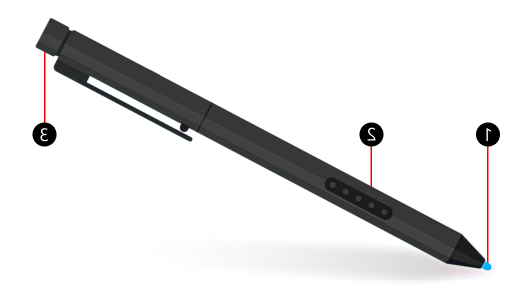
-
طرف القلم
-
زر النقر بزر الماوس الأيمن والتحديد
-
غطاء الممحاة
ابحث عن طراز جهاز Surface الذي تستخدمه للاطلاع على ميزات القلم التي ستكون متوفرة على جهازك. إذا لم يظهر جهاز Surface مدرجا، فهو غير متوافق مع هذا القلم.
لا يتضمن قلم Surface Pro أي بطاريات ولا يحتاج إلى شحن.
|
طراز Surface |
دعم القلم والكتابة بالحبر |
يدعم Bluetooth |
تثبيت مغناطيسي |
إمالة |
|
Surface Pro (1st Gen) |
نعم، مع 1024 نقطة ضغط |
لا |
لا |
لا |
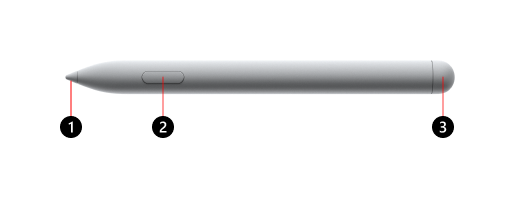
-
طرف القلم
-
زر النقر بزر الماوس الأيمن والتحديد
-
غطاء الممحاة
ابحث عن طراز جهاز Surface الذي تستخدمه للاطلاع على ميزات القلم التي ستكون متوفرة على جهازك.
للحصول على مزيد من المعلومات حول تغيير البطارية، انتقل إلى تغيير بطاريات أقلام Surface.
|
طراز Surface |
دعم القلم والكتابة بالحبر |
يدعم Bluetooth |
تثبيت مغناطيسي |
إمالة |
إشارات اللمس |
صفر قوة الكتابة بالحبر |
دعم القلم المزدوج |
|
Surface Hub 3 50 بوصة |
نعم، مع 4096 نقطة ضغط |
نعم |
نعم، على الجانبين وأعلى الجهاز |
نعم |
لا |
نعم |
نعم |
|
Surface Hub 3 85 بوصة |
نعم، مع 4096 نقطة ضغط |
نعم |
نعم، على جانبي الجهاز |
نعم |
لا |
نعم |
نعم |
|
Surface Hub 2S 50 بوصة |
نعم، مع 4096 نقطة ضغط |
نعم |
نعم، على الجانبين وأعلى الجهاز |
نعم |
لا |
نعم |
نعم |
|
Surface Hub 2S 85 بوصة |
نعم، مع 4096 نقطة ضغط |
نعم |
نعم، على جانبي الجهاز |
نعم |
لا |
نعم |
نعم |











